怎么更改电脑软件的权限设置 Windows应用权限如何修改
更新时间:2024-03-12 16:50:20作者:yang
在使用电脑时,我们经常会遇到需要更改软件权限设置的情况,无论是为了保护个人隐私,还是为了提高系统安全性,修改Windows应用权限都是必要的。许多人对于如何进行操作感到困惑。在本文中我们将探讨如何更改电脑软件的权限设置,以及Windows应用权限如何修改。通过掌握这些技巧,我们可以更好地管理和保护我们的电脑系统。
方法如下:
1.点击“设置”选项进入电脑设置界面。
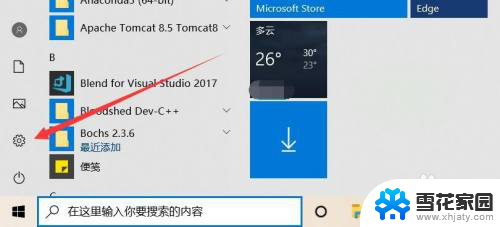
2.接着点击“隐私”选项进入。
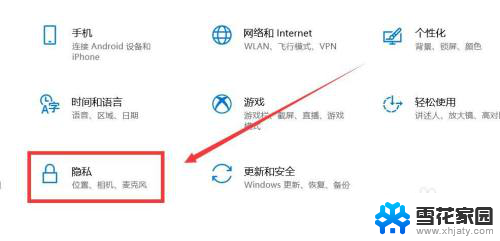
3.之后可以在左侧点击一个应用进入。
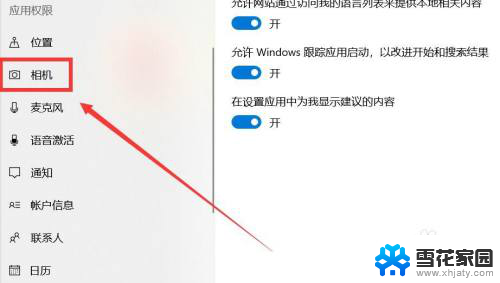
4.接着可以点击下方的“更改”选项进入。

5.之后可以更改相机的访问权限。
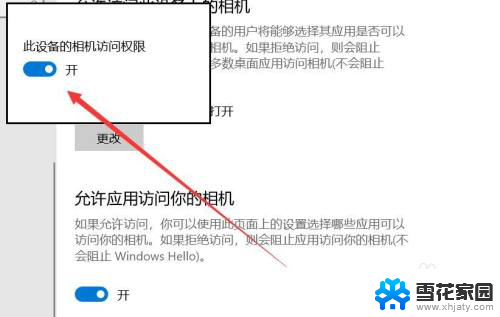
6.还可以更改应用的使用权限。
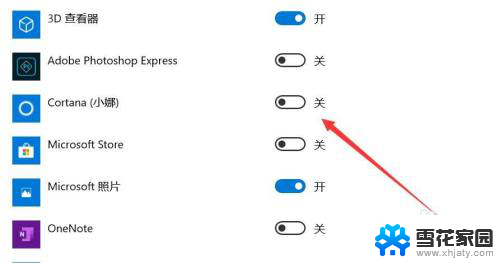
以上就是如何更改电脑软件的权限设置的全部内容,如果有任何不清楚的用户,可以参考小编的步骤进行操作,希望对大家有所帮助。
怎么更改电脑软件的权限设置 Windows应用权限如何修改相关教程
-
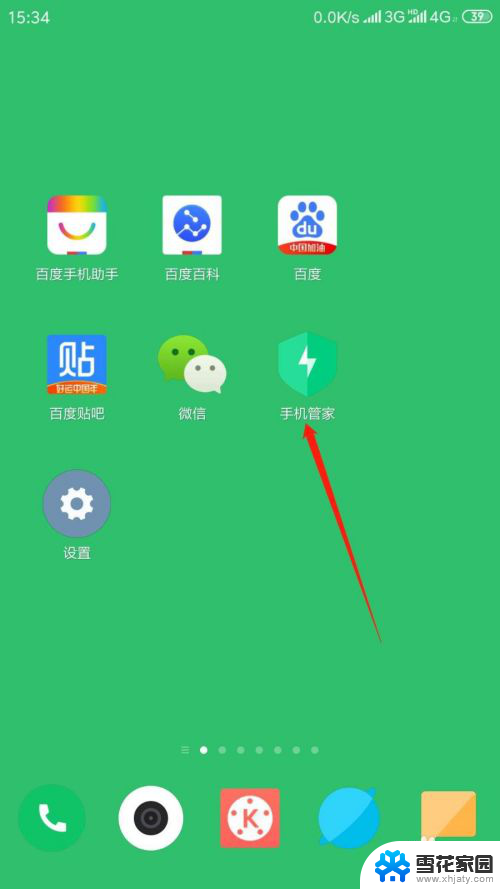 软件联网权限在哪里 iOS手机应用网络权限设置步骤
软件联网权限在哪里 iOS手机应用网络权限设置步骤2024-02-26
-
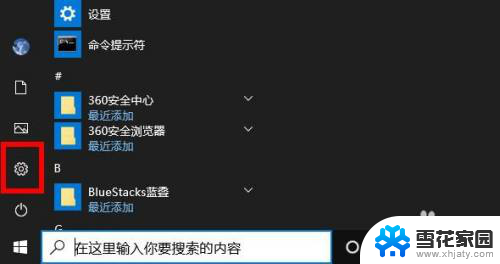 联想电脑怎么更换管理员 如何在Windows 10上更改用户权限
联想电脑怎么更换管理员 如何在Windows 10上更改用户权限2024-03-21
-
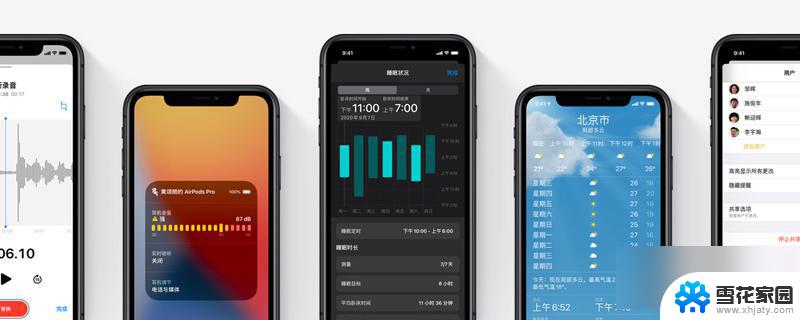 苹果手机软件权限设置在哪里 如何在苹果手机上设置应用权限
苹果手机软件权限设置在哪里 如何在苹果手机上设置应用权限2024-03-29
-
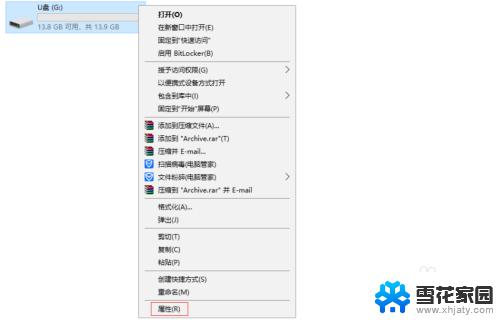 电脑usb权限 如何在电脑上设置U盘的访问权限
电脑usb权限 如何在电脑上设置U盘的访问权限2023-10-03
- 微信登录的权限怎么打开 微信登录权限设置教程
- 安卓网络权限设置在哪里打开 如何设置手机应用的网络权限
- 如何打开微信相机权限设置 微信怎么打开摄像头权限
- 无线网络有限的访问权限如何解决 电脑连接wifi有限访问权限怎么解决
- 笔记本电脑显示无网络访问权限 电脑无网络访问权限如何设置
- 微信怎么开摄像头权限 微信摄像头权限怎么打开
- 苹果怎么关闭自动更新软件 iPhone 应用程序自动更新关闭指南
- 讯飞输入法声音怎么开启 讯飞输入法按键音效设置教程
- 联想拯救者笔记本能连蓝牙耳机吗 拯救者连接蓝牙耳机步骤
- benq投影仪可以投屏吗 benq投影仪使用技巧分享
- 如何加入局域网共享文件夹 如何通过局域网连接别人的共享文件夹
- 鲁大师删除 怎样彻底卸载鲁大师工具
电脑教程推荐